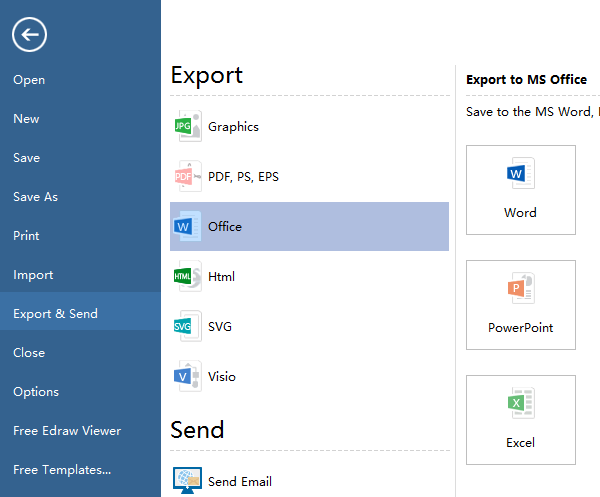Crear diagrama ER para Word
Definición de diagrama ER
EdrawMax
Software de Diagramas Todo en Uno
Como herramienta para ilustrar los procesos comerciales, la notación de modelado de procesos comerciales (BPMN) funciona en forma de diagrama similar a los diagramas de flujo. En ocasiones, las personas necesitan definir y analizar procesos comerciales, BPMN les proporciona una notación profesional y fácil de leer para que sean claros.
Introducción de BPMN para Word Maker
Trabajando como una especie de diagrama de flujo, un diagrama de relación entre entidades (ER) ilustra cómo entidades como personas, objetos o conceptos se relacionan entre sí dentro de un sistema. Los diagramas ER sirven principalmente para diseñar o depurar bases de datos relativas en ingeniería de software, sistemas de información empresarial, educación e investigación. En el diagrama ER se utiliza un conjunto definido de símbolos para representar la interconexión de entidades, relaciones y sus atributos.
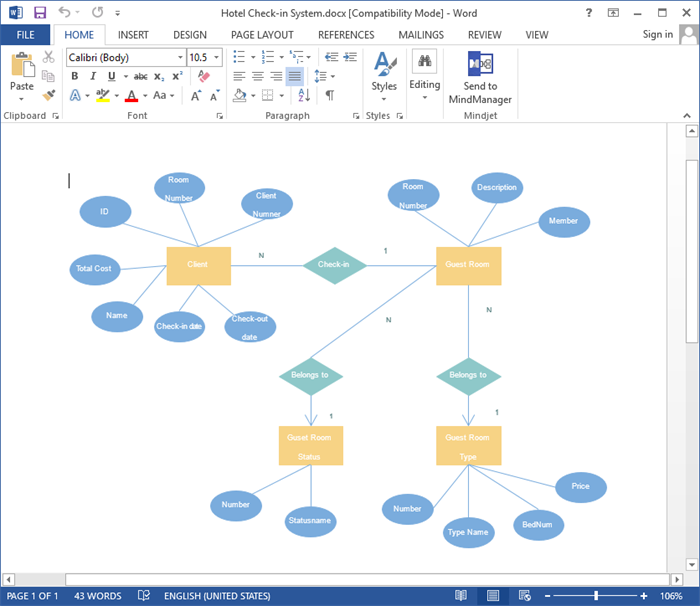
Descargar creador de gráficos ER gratis:
Orientación para dibujar un diagrama ER para Word con Edraw Max
La creación de un diagrama ER requiere solo unos pocos pasos. Sigue las instrucciones a continuación:
- Ve al menú Archivo, busca Base de datos, elige un tipo de diagrama ER y comienza.
- La biblioteca de símbolos del diagrama ER se abrirá automáticamente a la izquierda, proporcionando un conjunto definido de símbolos comúnmente usados en el diagrama ER.
- Arrastra una forma adecuada para cada entidad o concepto comercial principal relevante para tu modelo.
- Obtén entidades relacionadas conectadas con la herramienta Conector para indicar la relación entre elementos. Establece la apariencia de las formas a tu voluntad.
- Haz doble clic en cada forma o línea para etiquetar la entidad o relación con texto o una notación numérica.
- Establece la disposición de tu diagrama ER mediante el uso de líneas de cuadrícula y los botones Alinear y Distribuir rápidos.
- Aplica un tema integrado a tu mapa para obtener un aspecto profesional.
- Consulta y mejora tu diagrama de ER con un colaborador.
Más consejos para diagramas ER
- Muestra el nivel de detalle necesario para tu propósito. Es posible que desees dibujar un modelo conceptual, lógico o físico, según el detalle necesario.
- Ten cuidado con los símbolos o relaciones superfluos.
- Debes estar atento a lagunas en las relaciones o entidades o atributos faltantes si estás lidiando con un problema de base de datos.
- Asegúrate de agregar etiquetas a todas las entidades.
- Asegúrate de que el diagrama ER admita todos los datos que necesitas almacenar.
Exporta tu diagrama ER a un archivo de Word
El diagrama ER es de gran necesidad en una lluvia de ideas grupal o en una discusión para diseñar o depurar ciertas bases de datos. En tales casos, un archivo de Word es muy importante para aquellos que no tienen Edraw Max instalado en su computadora. Haz clic en Exportar Office, elige el archivo MS Office Word y luego guarda el diagrama en este archivo. Tu documento se puede abrir en cualquier computadora en Word. Cabe mencionar que el diagrama ER exportado está en formato vectorial para que todo el mundo que lo tenga pueda editarlo en su propio Word.